Apple TV c'est quoi ? Apple TV est le boîtier de téléviseur de la taille de votre paume, développé par Apple. Connecté à télévieur via une connexion HDMI 2.1, Apple TV s'efforce d'offrir une meilleure expérience aux utilisateurs Apple à la maison. En octobre 2022, Apple a lancé la nouvelle série de l'Apple TV, soit Apple TV 4K et les services streaming Apple TV Plus et les jeux Apple Arcade.
Chaque Apple TV est expédiée avec la télécommande Siri avec micro fiable, mais les utilisateurs ont signalé que la télécommande Apple TV ne fonctionne plus. De nombreux utilisateurs ont déclaré d'autres problèmes Apple TV comme la connexion Apple TV impossible.

Mais ne vous inquiétez, nous vous présentons comment réparer l'Apple TV qui ne marche plus chez vous.
8 solutions de réparer la télécommande Apple TV qui ne fonctionne plus
Si votre télécommande Apple TV ne fonctionne pas comme prévu, découvrez les solutions ci-dessous.
1 Vérifier la distance entre Apple TV et le routeur
Pour appairer la télécommande Apple TV, assurez-vous que le routeur est branché et que l'Apple TV est à portée du routeur. Si le routeur est trop éloigné, l'Apple TV ne peut pas capter le signal. Pour éviter tout problème de signal, ne placez pas l'Apple TV sur un routeur Wi-Fi.
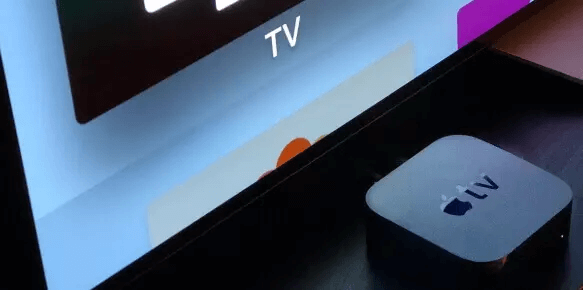
2 Vérifier la connexion Wi-Fi
Si la télécommande Apple TV ne fonctionne plus, vérifiez si la connexion de réseau Wi-Fi fonctionne chez vous. Pour vérifier, prenez votre iPhone et voyez s'il peut accéder à Internet via un réseau Wi-Fi. Vous devez également vous assurer qu'aucun des appareils n'interfère avec la connexion entre le routeur et l'Apple TV. Après avoir éliminé toutes les interférences, testez la connexion.
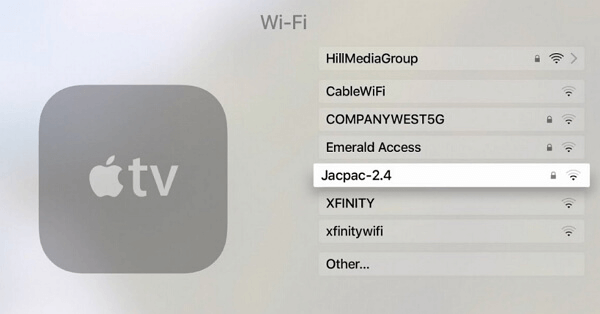
3 Vérifier la batterie de la télécommande Apple TV
Le problème de couplage de la télécommande Apple TV peut être dû à des piles déchargées. Vérifiez les piles de la télécommande et chargez-les pendant au moins 30 minutes, puis voyez si vous pouvez coupler.

4 Jumeler une nouvelle télécommande Apple TV
Si la télécommande Apple TV ne fonctionne toujours plus, jumelez une nouvelle télécommande à votre Apple TV. Approchez la télécommande vers votre Apple TV. Maintenez le bouton Retour (ou Menu) et le bouton d’augmentation du volume enfoncés pendant cinq secondes. Si vous y êtes invité, posez votre télécommande sur l’Apple TV pour terminer le jumelage.
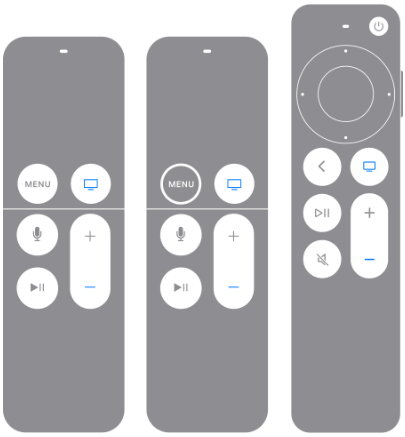
5 Réinitialiser la télécommande Apple TV Siri
Vous pouvez réinitialiser la télécommande Siri et vérifier si le problème Apple TV est résolu.
Étape 1 : Appuyez simultanément sur les boutons Menu et Augmenter le volume et maintenez-les enfoncés pendant 3 secondes.
Étape 2 : La télécommande se réinitialisera et reviendra automatiquement au mode d'appairage.
6 Configurer l'application télécommande Apple TV dans le centre de contrôle
À l'aide de l'application Apple TV Remote, vous pouvez facilement contrôler votre téléviseur avec votre iPhone ou iPad. Vous pouvez ajouter manuellement l'application distante au centre de contrôle.
Étape 1 : Accédez à Réglages > Centre de contrôle > Personnaliser les commandes et appuyez sur l'icône (+) à côté de la télécommande Apple TV.
Étape 2 : Ouvrez le Centre de contrôle en fonction du modèle d'iPhone que vous utilisez.
Étape 3 : Appuyez sur la télécommande Apple TV et choisissez l'Apple TV dans la liste.
Étape 4 : Sur l'écran Apple TV, entrez le code d'accès à quatre chiffres.
4 solutions de résoudre les problèmes Apple TV
Si Apple TV ne marche plus, ne répond pas ou ne se connecte pas, vous pouvez utiliser les 4 solutions suivantes pour résoudre tous les problèmes Apple TV.
1 Redémarrer votre Apple TV
Apple TV n'a pas de bouton d'alimentation. Pour redémarrer l'Apple TV, vous pouvez essayer 3 façons. Voici ce qu'il faut faire :
Utiliser les réglages pour redémarrer Apple TV
- Apple TV 2 et Apple TV 3 : Pour redémarrer votre Apple TV, accédez à Réglages > Général > Redémarrer.
- Apple TV 4 et Apple TV 4K : Pour redémarrer votre Apple TV, accédez à Réglages > Système > Redémarrer.
Utiliser la télécommande pour redémarrer Apple TV
- Siri télécommande ou Apple TV télécommande : maintenez enfoncés les boutons Menu et Écran. Maintenez la pression jusqu'à ce que le voyant de votre appareil clignote, puis relâchez.
- Apple Remove (Blanc ou Aluminium) : Appuyez et maintenez enfoncés les boutons Bas et Menu. Maintenez la pression jusqu'à ce que le voyant de l'appareil clignote, puis relâchez.
Débrancher votre Apple TV
Débranchez votre Apple TV. Pour avoir un résultat plus efficace, suivez ces étapes : Débranchez simplement le cordon d'alimentation de la prise, attendez quelques secondes et rebranchez-le.
- Débranchez le cordon d'alimentation et HDMI de l'Apple TV.
- Débranchez le cordon d'alimentation de la prise.
- Attendez au moins 2 minutes.
- Rebranchez les cordons dans l'Apple TV.
- Rebranchez le cordon d'alimentation dans la prise.
- Rallumez l'Apple TV.

2 Vérifier la télécommande Apple TV
Si vous perdez votre télécommande Apple TV ou si la télécommande Apple TV ne fonctionne plus, votre Apple TV ne fonctionne plus. Vous pouvez opter pour la partie 1 pour vérifier et réparer la télécommande.
3 Réinitialiser les réglages Apple TV
Si les problèmes de votre Apple TV persistent, vous pouvez réinitialiser les réglages de l'Apple TV pour le réparer.
Accédez aux Réglages > Général > Réinitialiser > Réinitialiser tous les réglages > Confirmer.
Si votre Apple TV reste bloquée, vous pouvez toujours réinitialiser ses réglages via iTunes. Suivez ces étapes :
- Débranchez le cordon d'alimentation et le câble HDMI de votre Apple TV.
- Exécutez iTunes sur votre PC.
- Connectez Apple TV à l'aide d'un câble micro-USB ou USB-C. Si vous utilisez Apple TV 3e et 4e génération, vous devez vous assurer que le cordon d'alimentation est branché.
- Dans iTunes, cliquez sur l'icône Apple TV dans le coin supérieur gauche.
- Cliquez sur Restaurer Apple TV. Ne débranchez rien pendant la restauration.
- Une fois le processus terminé, débranchez le câble de connexion de l'Apple TV et réinstallez-le avec votre téléviseur.
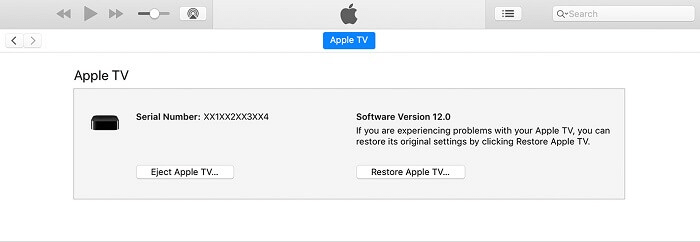
Solutions ultime de résoudre les problèmes Apple TV
Si Apple TV ne marche pas, il peut y avoir un problème avec votre logiciel Apple TV. Dans cette situation, vous pouvez utiliser le logiciel professionnel de réparation du système tvOS iMyFone Fixppo. C'est un outil puissant pour résoudre divers types de problèmes tvOS sans aucun effort. En utilisant le mode standard de Fixppo, le problème de l'Apple TV peut être résolu sans perte de données.
- Toute la réparation ne prend que quelques minutes. Aucune expertise n'est requise.
- Vous pouvez résoudre les problèmes Apple TV et iOS/iPadOS à la maison en quelques étapes, tels que iPhone bloqué, 5G ne fonctionne plus, AirPlay ne marche pas, et etc.
- Vous pouvez lancer et quitter le mode de récupération en un clic gratuitement.
Étape 1 : Installez iMyFone Fixppo sur votre PC et sélectionnez Réparation du système Apple > Mode standard dans l'interface principale.

Étape 2 : Connectez votre Apple TV à l'aide d'un câble USB-C (4è génération) ou micro-USB (2e ou 3è génération) après avoir retiré le câble HDMI (et le cordon d'alimentation pour la 2e génération). Cliquer sur Suivant pour continuer.

Étape 3 : 3. Le logiciel détecte les informations de base de votre Apple TV et fournira tous les progiciels disponibles pour votre Apple TV.

Étape 4 : Sélectionnez celui que vous préférez puis cliquez sur Télécharger. Une fois le téléchargement terminé, il vérifiera le micrologiciel et procédera à la récupération du système sur votre Apple TV.

Conclusion
Il existe différentes manières efficaces de dégeler Apple TV et vous pouvez toutes les trouver dans cet article - mais iMyFone Fixppo est au-dessus de toutes, pourquoi ? Pour la fiabilité et l'efficacité. Avec iMyFone Fixppo, vous pouvez toujours vous attendre à ce que tout se passe bien. Essayez-le maintenant gratuitement juste en dessous.

